Kā iPhone kalendārā pievienot notikumu vietas
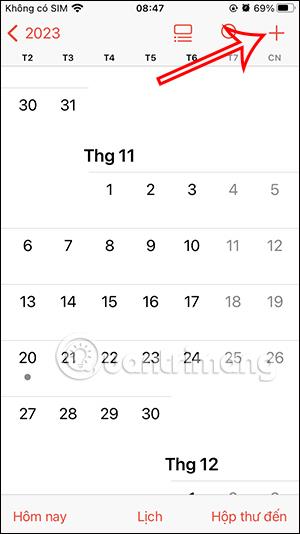
Veidojot notikumus iPhone kalendārā, atrašanās vietas pievienošana ir būtiska klātienes sapulcēm.
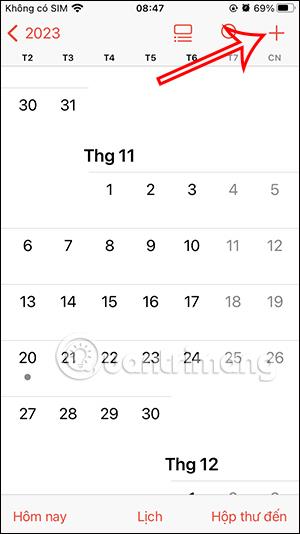
Kad iPhone kalendārā veidojam notikumus, atrašanās vietas pievienošana ir būtiska klātienes sapulcēm. Atrašanās vietu pievienošanas funkcija notikumiem kalendārā palīdz arī aprēķināt ceļojuma laiku no sākuma vietas līdz galamērķim, laicīgi informējot jūs, pirms dodat laiku ceļojuma plānošanai. Tālāk esošajā rakstā ir sniegti norādījumi, kā iPhone kalendāra pasākumiem pievienot atrašanās vietas.
Norādījumi par atrašanās vietu pievienošanu pasākumiem iPhone kalendārā
1. darbība:
Programmas Kalendārs saskarnē noklikšķiniet uz pluszīmes ikonas augšējā labajā stūrī, lai kalendārā izveidotu notikumu. Pārslēdzieties uz pasākuma satura ievades saskarni, atlasiet notikuma laiku, ievadiet notikuma nosaukumu kā parasti.
Pēc tam noklikšķiniet uz lodziņa Atrašanās vieta , lai pievienotu notikuma vietu.
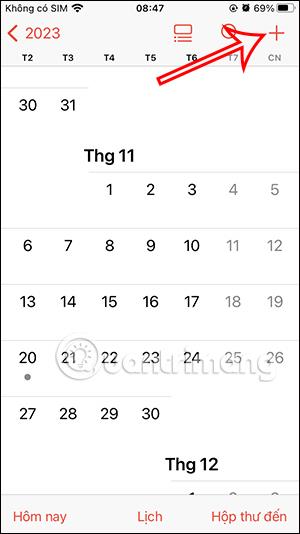
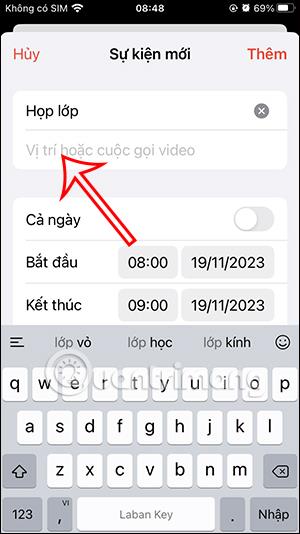
2. darbība:
Tālāk meklēšanas lodziņā ievadām vietu, kas jāpievieno notikumam, un pēc tam noklikšķiniet uz tālāk redzamās atrašanās vietas.
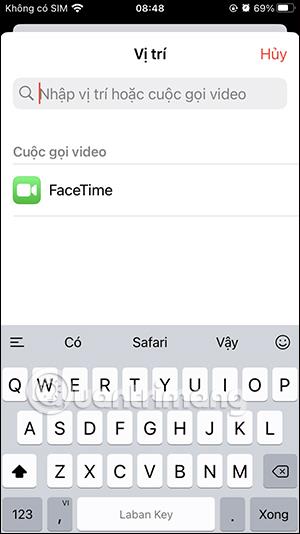
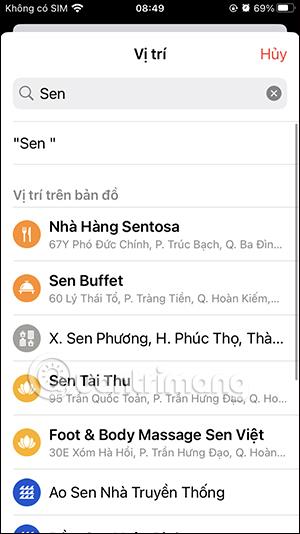
3. darbība:
Tātad iPhone kalendārā esat pievienojis notikuma vietu. Mēs pārbaudām vēlreiz un pēc tam noklikšķiniet uz Pievienot , lai iPhone tālrunī izveidotu notikumu kalendārā. Notikums tagad tiek parādīts iPhone tālruņa kalendārā.
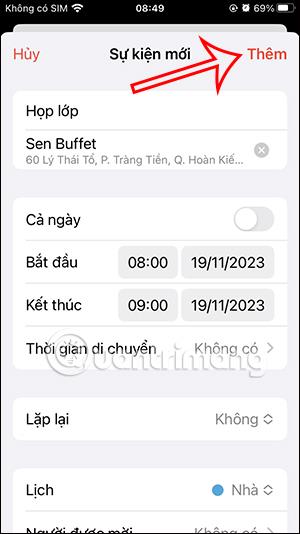
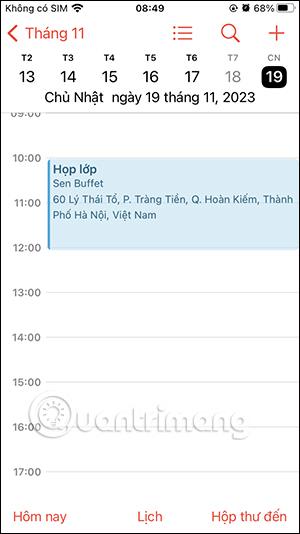
4. darbība:
Ja vēlaties mainīt notikuma saturu , noklikšķiniet uz notikuma un pēc tam saskarnes augšējā labajā stūrī noklikšķiniet uz pogas Rediģēt . Šajā brīdī vēlreiz mainiet notikumu, ja nepieciešams, un pēc tam noklikšķiniet uz Gatavs, lai saglabātu .
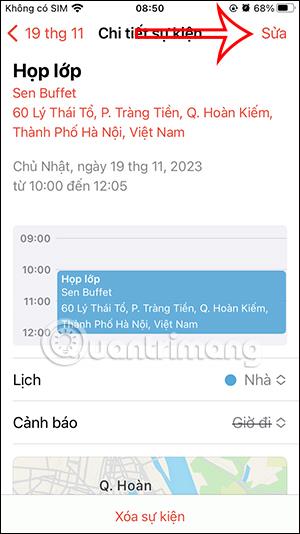
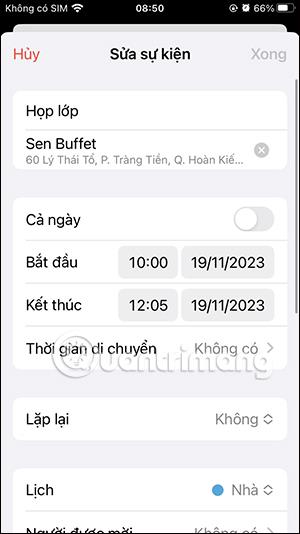
5. darbība:
Ja vēlaties dzēst notikumu , noklikšķiniet uz notikuma, atlasiet Dzēst notikumu un pēc tam atlasiet Dzēst, lai piekristu.
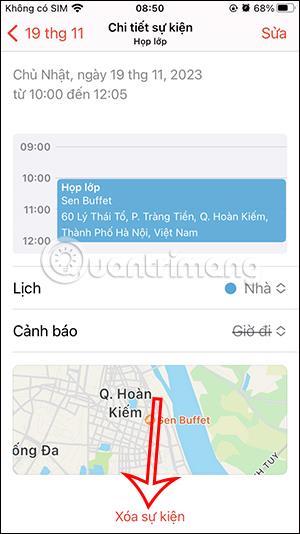

Kā pievienot ceļojuma laiku kalendāra pasākumiem iPhone tālrunī
1. darbība:
Pieskarieties notikumam ar atrašanās vietu iPhone kalendārā. Pēc tam noklikšķiniet uz pogas Rediģēt , lai vēlreiz mainītu saturu. Ritiniet uz leju un pēc tam pieskarieties Ceļojuma laiks . Šeit ir jāiespējo funkcija Ceļojuma laiks , lai to izmantotu.
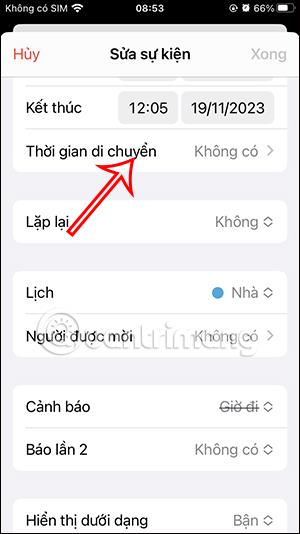
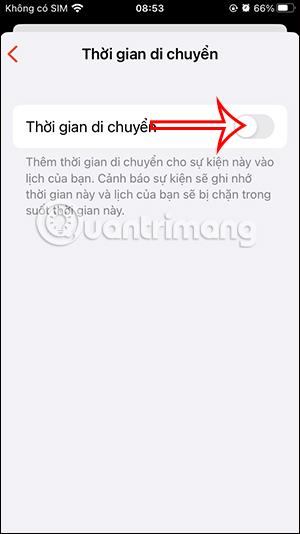
2. darbība:
Pēc tam noklikšķiniet uz Sākt atrašanās vieta , lai ievadītu vietu, kur pārvietoties uz notikuma vietu. Tagad jūs ievadāt sākuma vietu, un lietojumprogramma Kalendārs nekavējoties aprēķinās laiku, kas pagāja, lai nokļūtu notikuma vietā.
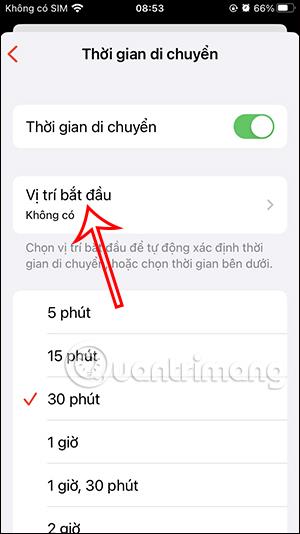
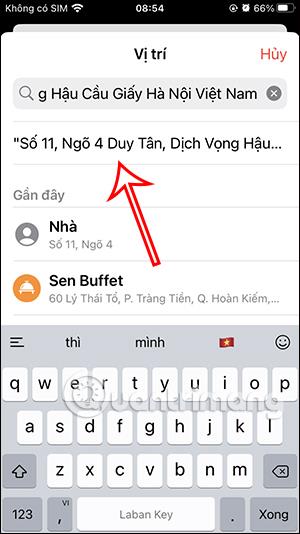
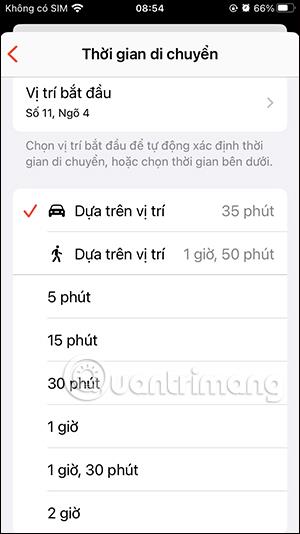
3. darbība:
Ritiniet uz leju sadaļā Brīdinājums , mēs izvēlamies vēlamo paziņojuma laiku pirms pārvietošanas .
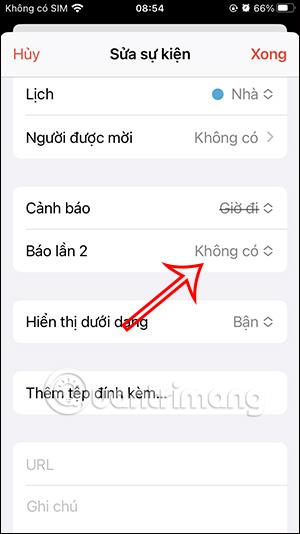
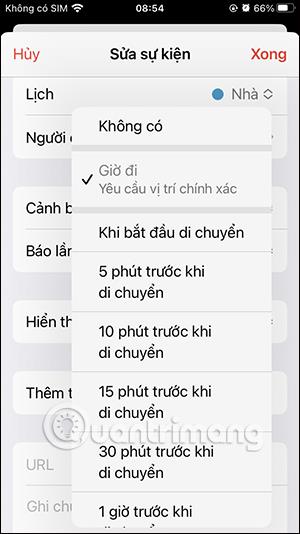
Visbeidzot noklikšķiniet uz Gatavs, lai saglabātu notikuma izmaiņas iPhone kalendārā.
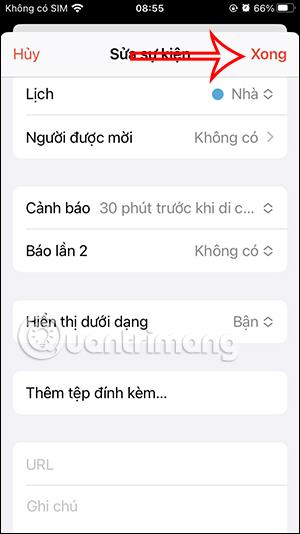
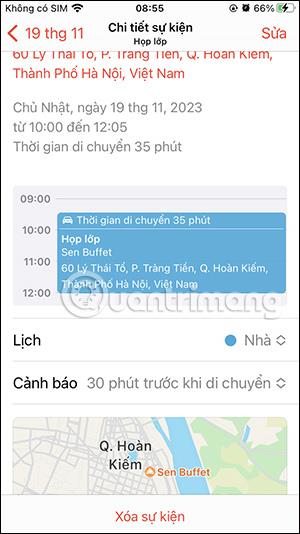
Sound Check ir neliela, bet diezgan noderīga funkcija iPhone tālruņos.
iPhone lietotnē Fotoattēli ir atmiņu funkcija, kas izveido fotoattēlu un videoklipu kolekcijas ar mūziku, piemēram, filmu.
Kopš pirmās palaišanas 2015. gadā Apple Music ir izaudzis ārkārtīgi liels. Līdz šim tā ir pasaulē otrā lielākā maksas mūzikas straumēšanas platforma pēc Spotify. Papildus mūzikas albumiem Apple Music ir arī mājvieta tūkstošiem mūzikas videoklipu, diennakts radiostaciju un daudzu citu pakalpojumu.
Ja vēlaties savos videoklipos iekļaut fona mūziku vai, konkrētāk, ierakstīt atskaņoto dziesmu kā videoklipa fona mūziku, ir ļoti vienkāršs risinājums.
Lai gan iPhone tālrunī ir iebūvēta lietotne Weather, dažreiz tā nesniedz pietiekami detalizētus datus. Ja vēlaties kaut ko pievienot, App Store ir daudz iespēju.
Papildus fotoattēlu kopīgošanai no albumiem lietotāji var pievienot fotoattēlus koplietotajiem albumiem iPhone tālrunī. Varat automātiski pievienot fotoattēlus koplietotajiem albumiem, atkārtoti nestrādājot no albuma.
Ir divi ātrāki un vienkāršāki veidi, kā Apple ierīcē iestatīt atpakaļskaitīšanu/taimeri.
App Store ir tūkstošiem lielisku lietotņu, kuras jūs vēl neesat izmēģinājis. Parastie meklēšanas vienumi var nebūt noderīgi, ja vēlaties atklāt unikālas lietotnes, un nav patīkami sākt bezgalīgu ritināšanu ar nejaušiem atslēgvārdiem.
Blur Video ir programma, kas aizmiglo ainas vai jebkuru saturu, ko vēlaties tālrunī, lai palīdzētu mums iegūt attēlu, kas mums patīk.
Šis raksts palīdzēs jums instalēt Google Chrome kā noklusējuma pārlūkprogrammu operētājsistēmā iOS 14.









